I CANALI DEI MATERIALI
Nei render di architettura oltre alla chiarezza del segno tecnico e alla cura dei dettagli, grandissima importanza riveste il ruolo dei materiali e di come questi vengono correttamente visualizzati in funzione dell’illuminazione del progetto. Uno degli errori ricorrenti nell’esecuzione del rendering è quello di utilizzare materiali poco elaborati sperando che il motore di render “immagini” il loro comportamento ed interpreti così il nostro volere.
In realtà i materiali ben fatti hanno bisogno di particolare cura nella loro creazione. Gran parte delle tipologie di materiali c4d utilizzabili sono già disponibili nel content browser del programma. E’ possibile infatti trovare “già pronti” metalli, legni, tessuti, plastiche etc all’interno della libreria del software; il punto dolente è che questi materiali sono per lo più basati su texture molto semplici e caratterizzate da una risoluzione piuttosto bassa.
Un fattore da considerare è la fondamentale differenza tra materiale e texture. E’ possibile che abbiate trovato questo articolo cercando “texture cinema 4d” ma la texture è un’immagine, solitamente ad alta risoluzione che rappresenta la “fotografia” di una determinata superficie (un legno, un cemento, dei mattoni etc); un materiale invece è un’entità propria dei software di modellazione e rendering come Cinema 4D, ovvero una caratteristica che viene associata agli oggetti all’interno del nostro progetto per far si che questi si comportino come nella realtà fisica. Ecco perché non ha molto senso parlare di “texture cinema 4d.”
Un materiale è infatti costituito da più canali che caratterizzano la visualizzazione dell’oggetto. Nell’immagine che segue vediamo i canali di un materiale standard di Cinema 4D.
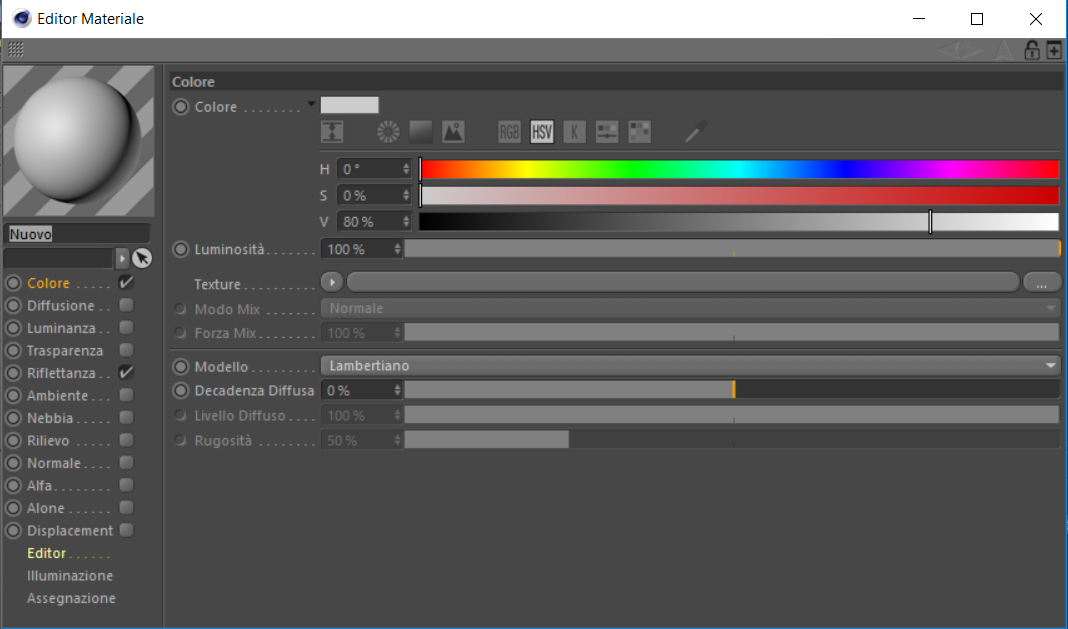
Avremo quindi dei materiali dove potremo avere delle texture (o degli shader), ma anche materiali, ad esempio il vetro semplice, dove gli unici canali utilizzati saranno quelli relativi alla trasparenza ed alla riflessione.
Un concetto da tenere a mente è proprio questo: in Cinema 4D i materiali devono comportarsi come nella realtà. Quindi se, ad esempio, volessimo creare un pavimento in legno non basterà assegnare al pavimento l’immagine di un parquet che abbiamo trovato con Google ma dovremo reperire più immagini (chiamate mappe di riflessione, mappe di rilievo, etc) che ci serviranno per creare in modo ottimale il nostro materiale.
QUALI SONO LE MAPPE E COME DOBBIAMO UTILIZZARLE?
Avevo già affrontato questo argomento anni fa in questo articolo, “materiali in Cinema 4D”, ancora valido, che descrive come funzionino i canali dei materiali standard in Cinema 4D.
Con questo articolo vediamo invece come utilizzare gli stessi concetti per la creazione di corona material per cinema 4d. Come per i materiali tradizionali anche per i materiali Corona Renderer ci troviamo alla presenza di canali: questi sono diversi da quelli dei materiali standard ma seguono comunque la stessa logica.
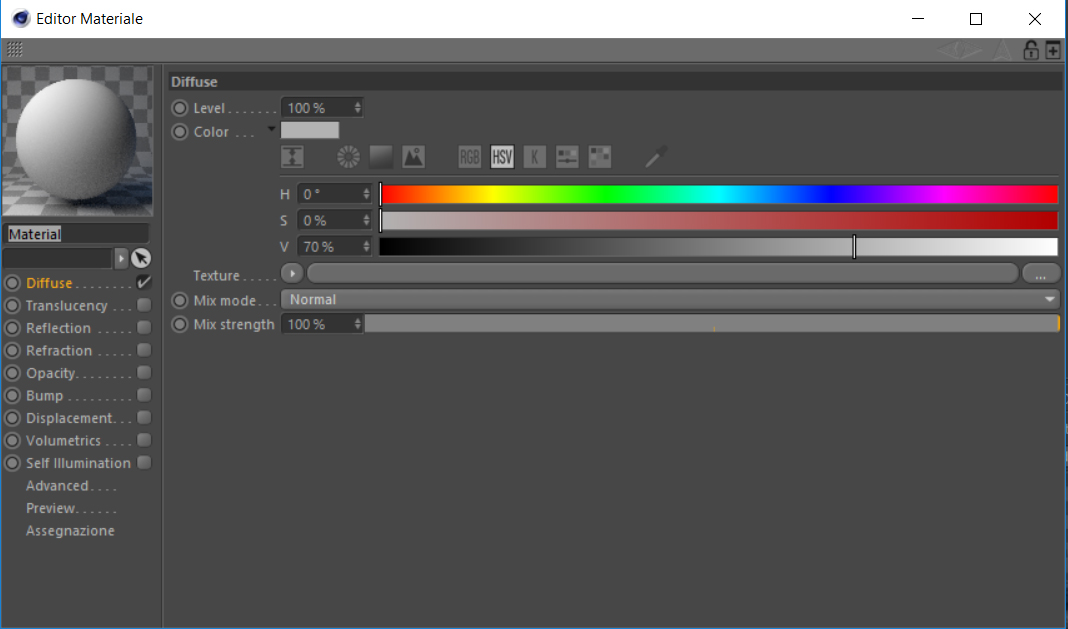
Per questo primo appuntamento con i materiali Corona andremo ad analizzare uno dei materiali organici più utilizzati per i render di interni ovvero il legno. Come detto, per rappresentare al meglio un materiale dobbiamo procurarci delle texture map adeguate in modo da poterle inserire correttamente nei canali del nostro materiale.
Esistono software house che creano e commercializzano immagini di altissima qualità: due di queste società sono ad esempio la Dosch e la Arroway. E’ anche vero che esistono decine di siti che forniscono gratuitamente texture map ma il vantaggio dei siti a pagamento è l’altissima qualità di tutte le immagini presenti sul sito. Un esempio dell’utilizzo nei materiali c4d standard delle texture lo trovate in questo articolo “Utilizzare le texture Arroway”. In questo articolo illustravo appunto come utilizzare le mappe nei canali dei materiali standard di Cinema. Se avete letto questo articolo capirete allora che il concetto da mettere in pratica è lo stesso per i materiali Corona.
CREARE UN MATERIALE PER CORONA: IL LEGNO
Per prima cosa procuriamoci delle “mappe” di buona qualità. Se non ne disponiamo possiamo scaricare delle texture di test dal sito della Arroway: avremo così a disposizione un assaggio di quello che potremo fare con texture ad alta risoluzione. Per far questo andiamo sul sito Arroway e, sfogliando i materiali possiamo, ad esempio, scaricare le texture di un parquet realizzato in acero cliccando sul link “Free textures” in fondo a questa pagina .
Le immagini di cui disporremo, e che sono necessarie per creare il nostro materiale legno, sono: Diffuse, Bump e Reflecivity. Come possiamo osservare solo la prima immagine con la “d” nel nome del file è a colori e rappresenta l’immagine che dovremo assegnare al canale Diffuse del materiale Corona.
Utilizzeremo per testare il nostro materiale la scena allegata. Creiamo un nuovo materiale cliccando in basso a sinistra sul menù Corona> New material. Nel canale Diffuse inseriamo l’immagine a colori wood-flooring-010_d ed applichiamo il materiale all’oggetto pav stanza (con mappatura cubica) come in Fig.03
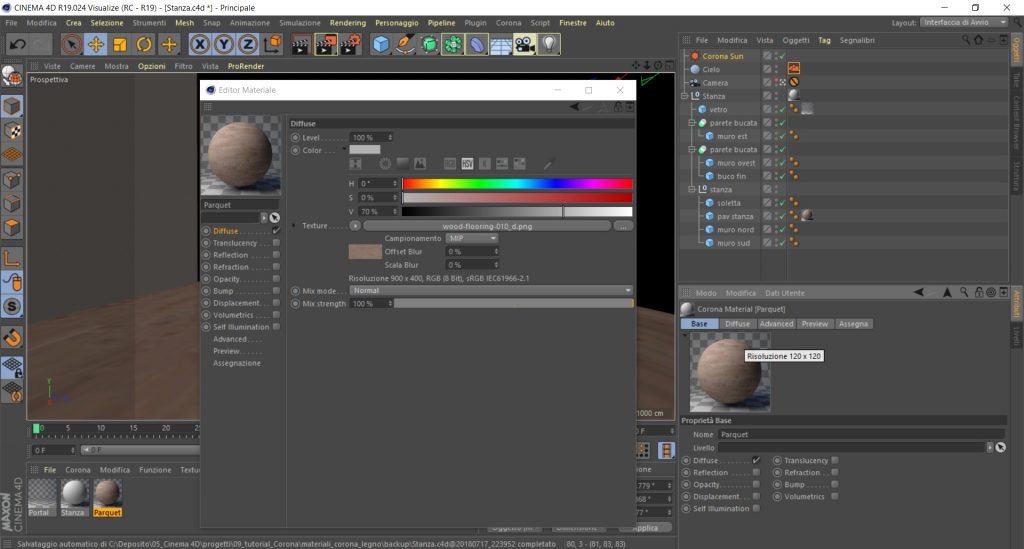
Fig.03
Eseguiamo un render con i settaggi già preimpostati nel file. Notiamo che per illuminare la scena sono sufficienti un oggetto Corona sky, un Corona sun ed un materiale Portal applicato al vetro. Quando durante il render il rumore della scena sarà sceso a circa il 2% otterremo l’immagine di Fig.04 .
Come possiamo osservare questo parquet ha un comportamento troppo omogeneo rispetto alla luce. Non ha alcun alcun tipo di riflessione e asperità. Questo perché ci siamo limitati ad utilizzare esclusivamente il canale diffuse. Torneremo sul colore desiderato e sul rilievo successivamente: ora concentriamoci sulle riflessioni del materiale in modo da ottenere un comportamento fisico più realistico.
Per completare il nostro materiale dobbiamo intervenire sulla riflessione attivando il canale Reflection. Nel far questo però otteniamo una riflessione omogenea e intensa a tutto il nostro pavimento come nella figura seguente.
- Fig.04
- Fig.05
Nella realtà un parquet possiede zone di riflessione diverse a seconda dei nodi e delle asperità presenti nel legno. Per ottenere un comportamento corretto dovremo utilizzare l’immagine con desinenza “r” ovvero wood-flooring-010_r. Caricando quindi l’immagine nel Glossiness Slot (la lucentezza, caratteristica che è legata all’opacità e lucidità del materiale) e senza cambiare alcun altro parametro otterremo un’immagine come nella figura seguente. Qui si può già apprezzare come la riflessione non sia più omogenea ma localizzata secondo la mappatura della texture utilizzata.
L’immagine wood-flooring-010_r fornita è però troppo chiara ed infatti il render che otteniamo, nonostante delle zone disomogenee, ci restituisce un parquet ancora molto riflettente. (Fig.06) Visto che sono sono le zone bianche della mappa a restituire la lucentezza, possiamo intervenire sull’immagine con un filtro di Corona chiamato Corona Output. Nello slot Glossines dove abbiamo inserito la mappa clicchiamo su Texture > Corona > Corona Output.
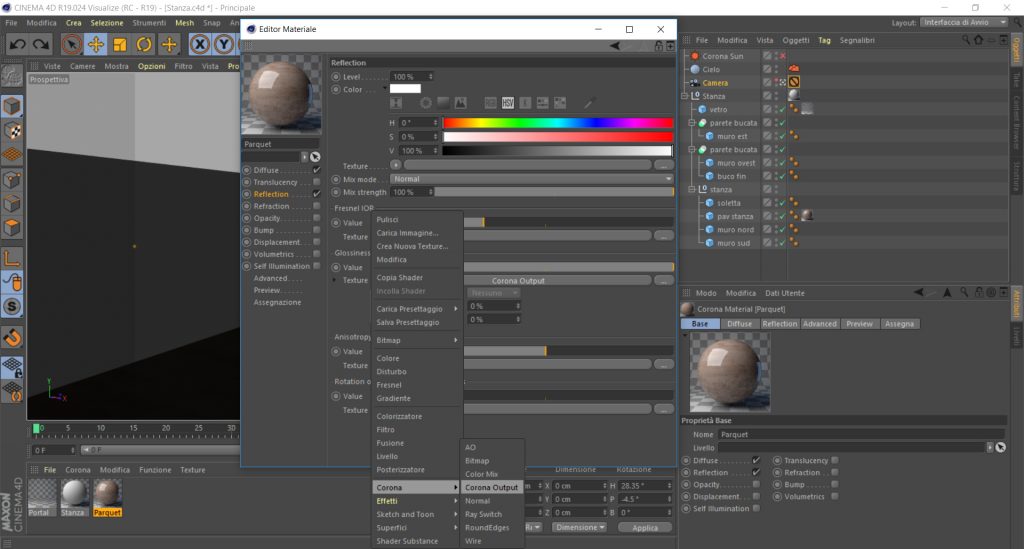
Fig.07
Entriamo all’interno del filtro e portiamo il valore brightness a -0.4.
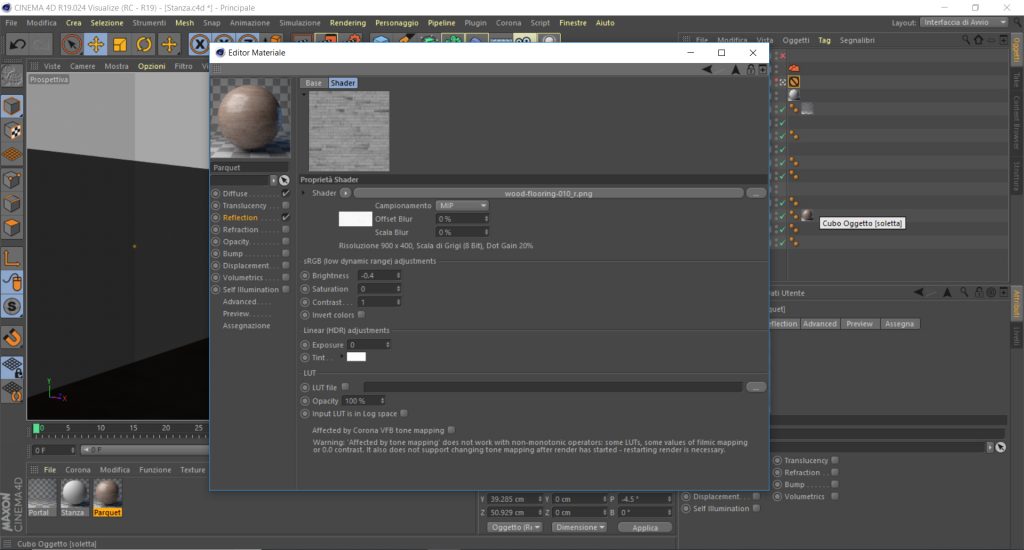
Fig.08
Nel far questo andiamo a scurire l’immagine concentrando la riflessione solo dove serve. L’immagine ottenuta ci riporta un comportamento più corretto della riflessione. (Fig.09)
- Fig.06
- Fig.09
Ora possiamo andare nel canale bump (rilievo) e caricare la mappa wood-flooring-010_b. Tenendo la forza del bump al 10% per questa mappa abbiamo delle variazioni importanti che rendono molto concave le assi del nostro parquet. Senza voler enfatizzare troppo questo effetto abbassiamo tale valore al 5% in modo da avere un effetto come in Fig.10.
Per avere buoni risultati con il motore di render Corona solitamente le immagini utilizzate nel canale Diffuse, ovvero le texture map più comuni, non devono essere troppo sature di colore; spesso è necessario intervenire sulle immagini in modo da ottenere render più realistici. A mio avviso, in questo caso, il colore di questo parquet risulta un po’ troppo chiaro. Non ha senso però intervenire e modificare l’immagine originale: Cinema ci mette a disposizione diversi strumenti per agire sull’immagine inserita. Nel caso in cui volessimo modificare il materiale (ad esempio rendere più calda la tonalità di questo legno) possiamo intervenire nuovamente sul canale Diffuse ed utilizzare lo shader di Cinema che si chiama Filtro. Proviamo ad agire leggermente sui valori di questo effetto come nella figura seguente.
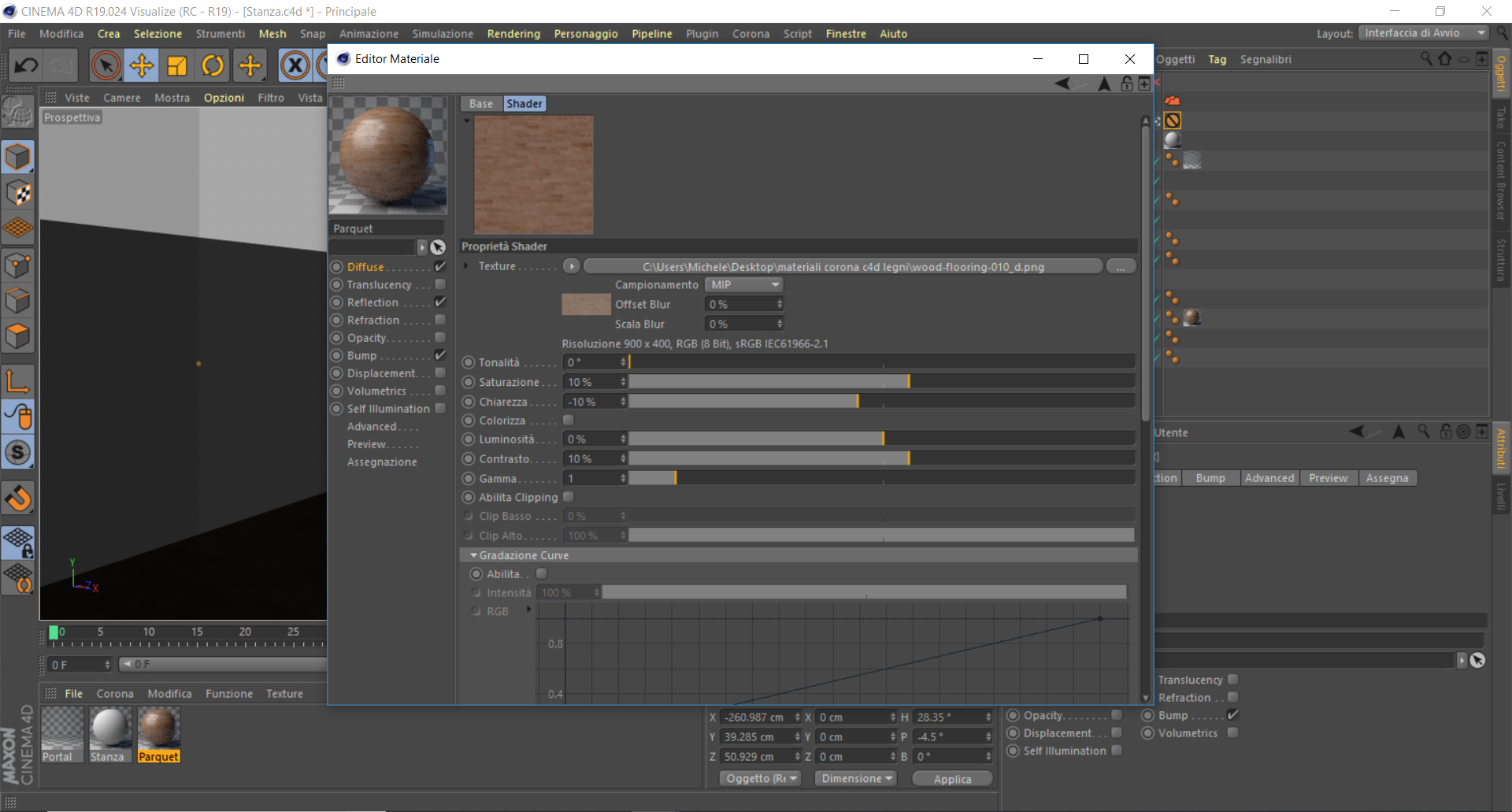
Fig.11
Cosi facendo abbiamo saturato e contrastato leggermente il legno in modo da ottenere l’immagine di Fig.12. Tenete conto che per questi render abbiamo utilizzato texture di esempio a bassa definizione (900 x 400 pixel); una risoluzione assolutamente insufficiente per realizzare i nostri render. Migliori risultati li avremo ovviamente con mappe adeguate, ovvero con immagini che abbiano una risoluzione minima intorno ai 3000 x 3000 pixel.
- Fig.10
- Fig.12
m.s.



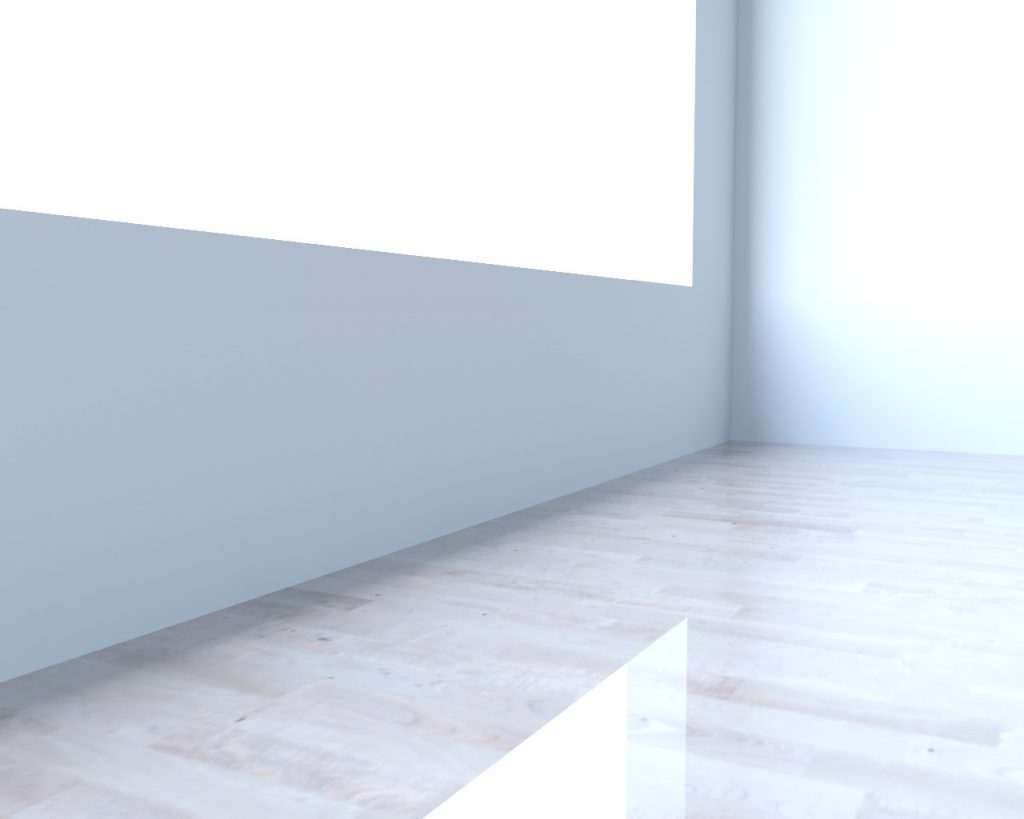

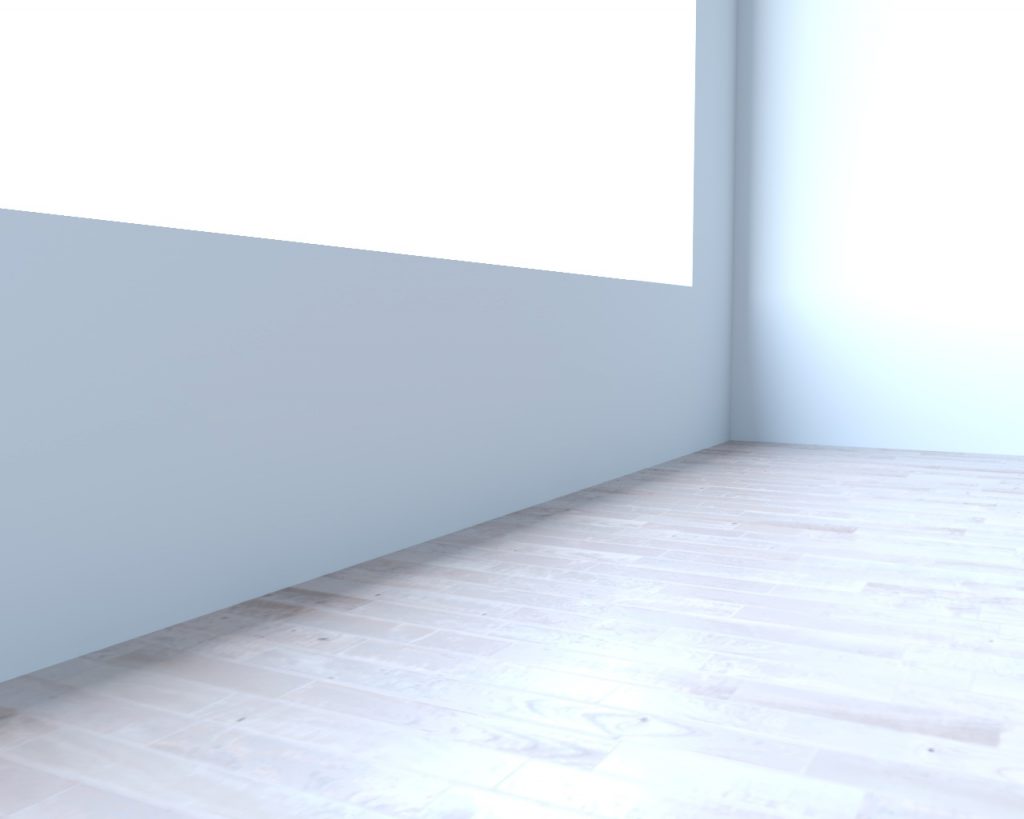
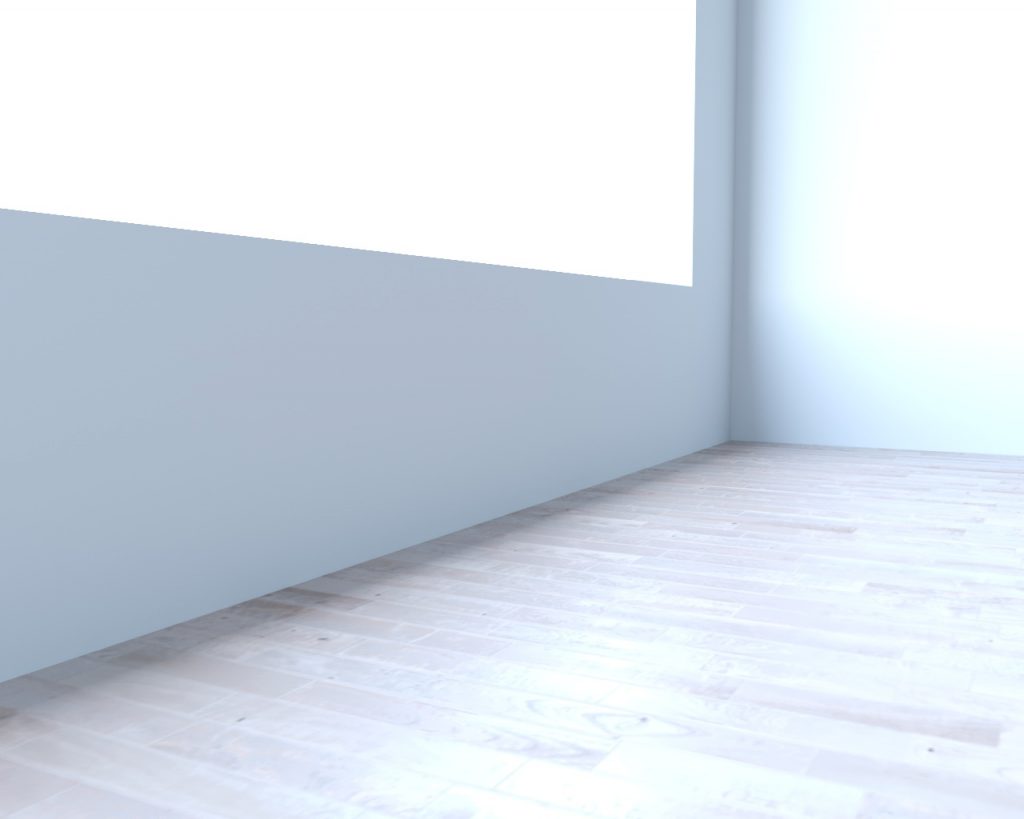

Pingback: I dieci errori più comuni in fase di rendering 3D: come scovarli e correggerli
25 Luglio 2018 17:11